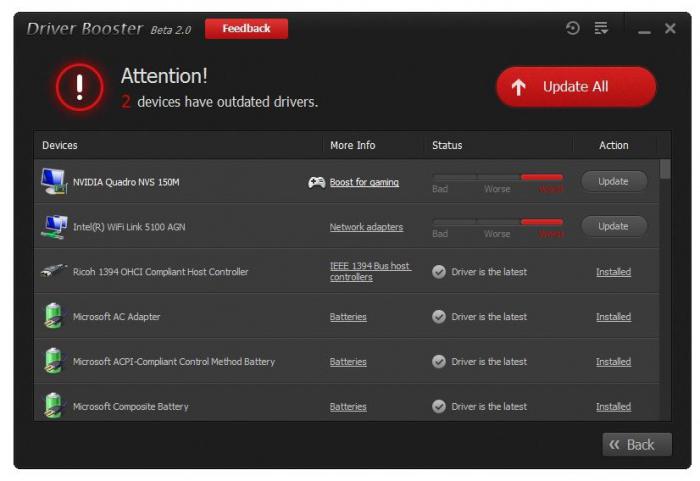يُعتقد أن برامج تشغيل بطاقة الرسومات NVIDIAليست هناك حاجة للحذف. على سبيل المثال ، عند التحديث ، يتم استبدال الإصدارات القديمة بأخرى جديدة تلقائيًا. ومع ذلك ، على الرغم من هذا النهج ، في بعض الحالات ، هناك حالات فشل مرتبطة بالتحديثات ، أو مشاكل في النظام (تعارضات برنامج التشغيل) عند استبدال بطاقة الفيديو. وهنا السؤال الأكثر حدة هو كيفية إزالة برنامج تشغيل NVIDIA بالكامل. فيما يلي أبسط الطرق وأسرعها لتنفيذ مثل هذه الإجراءات لأي مستخدم.
كيف أقوم بإلغاء تثبيت برنامج تشغيل NVIDIA عند التحديث؟
لنبدأ بالأبسط. لنفترض أن التحديث التلقائي لم يعمل لسبب ما. ماذا تفعل في هذه الحالة؟

أولاً ، قم بتحميل أحدث برنامج تشغيل منالموقع الرسمي للمطور ، ثم قم بتشغيل برنامج التثبيت. عندما تظهر نافذة اختيار نوع التثبيت ، نستخدم تثبيتًا مخصصًا ، وبعد ذلك نشير إلى تثبيت "نظيف". ثم ننتظر حتى نهاية العملية. في هذه الحالة ، يمكنك التأكد تمامًا من إزالة الملفات الشخصية وبرامج التشغيل القديمة بالكامل من النظام واستبدالها بالإصدار الجديد.
كيفية إلغاء تثبيت برنامج التشغيل بالكامل: إجراء قياسي
ولكن ماذا تفعل عند المشاكل المذكورة أعلاهلم يتم حلها بطريقة ما. يمكنك إزالة برنامج التشغيل من "إدارة الأجهزة" ، ولكن سيقوم النظام بتثبيته مرة أخرى عند إعادة التشغيل. في هذه الحالة ، تحتاج إلى استخدام القسم القياسي للبرامج والمكونات في "لوحة التحكم".

كيف أقوم بإلغاء تثبيت برنامج تشغيل NVIDIA؟ بسيط جدا! تحتاج إلى تحديد جميع مكونات NVIDIA عن طريق فرزها حسب اسم المطور ، ثم استخدام إجراء إلغاء التثبيت القياسي. من المهم ملاحظة أن هذه الطريقة لا تتم إزالتها بسلاسة دائمًا. أولاً ، تعد إزالة كل مكون يدويًا مهمة طويلة جدًا. ثانيًا ، لم يتم إلغاء تثبيت جميع المكونات (تبقى مجموعة من الملفات المهملة وإدخالات في سجل النظام وما إلى ذلك). ثم البحث عن كل ما تبقى بعد إلغاء التثبيت مهمة جديرة بالثناء.
استخدام المرافق المتخصصة
من الأفضل طلب المساعدة من خاصالبرامج التي تقوم بجميع الأعمال لمستخدم نظام الكمبيوتر. يمكن للمرء ، بالطبع ، التوصية بتطبيق Driver Sweeper ، لكنه يعمل حصريًا في Windows 7 والإصدارات السابقة من النظام ، لكنه لا يدعم التعديلات الثامنة والعاشرة. كيف إذن المضي قدما؟

لمثل هذه الحالة ، فإن السؤال هو كيفية إزالةتم حل برنامج تشغيل NVIDIA بشكل كامل وكامل باستخدام البرنامج العالمي Display Driver Uninstaller. صحيح ، يجب تنفيذ جميع الإجراءات فقط في الوضع الآمن. يكتشف البرنامج تلقائيًا وضع التمهيد للنظام وفي البداية العادية يطالب المستخدم بالتبديل إلى الوضع الآمن. ثم تكتشف الأداة تلقائيًا جميع المكونات المتاحة وتزيلها دون تدخل المستخدم. هذا التطبيق مناسب أيضًا لأنه يمكنه رفض استخدام PhysX.

حل مثير للاهتمام بنفس القدر لمسألة كيفلإزالة برنامج تشغيل NVIDIA هو استخدام أقوى برنامج iObit Uninstaller من نوعه. إذا نظرت إلى قسم البرامج ، ستلاحظ أنه يشبه إلى حد ما المظهر القياسي لقسم Windows مماثل. الفرق هو أنه يمكنك هنا تحديد جميع المكونات دفعة واحدة ، وبعد ذلك سيتم بدء إجراء إلغاء التثبيت القياسي ، وبعد ذلك سيتبع فحص قوي ، يتم خلاله تحديد جميع الملفات المتبقية ومفاتيح التسجيل. لإكمال عملية إلغاء التثبيت ، تحتاج إلى حذف جميع الكائنات التي تم العثور عليها وتحديد المربع بجوار سطر إتلاف الملف.
بدلا من المجموع
هذا كل شيء لإلغاء تثبيت السائقين. هذه الحلول ، التي تستخدم المنهجية القياسية والبرامج الخاصة ، لا تنطبق فقط على منتجات البرامج وشرائح الرسومات NVIDIA. يمكن استخدامها بسهولة لإلغاء تثبيت برامج تشغيل أي أجهزة أخرى ، ويمكن أيضًا استخدام iObit Uninstaller لمكونات البرامج ، ناهيك عن جميع أنواع اللوحات في المتصفحات ، إلخ.